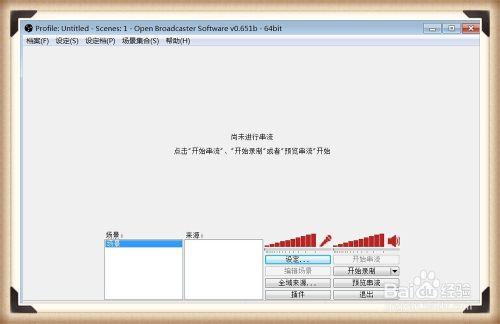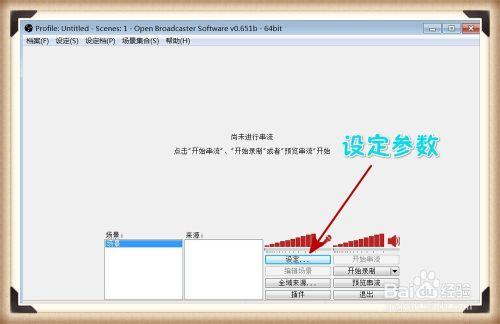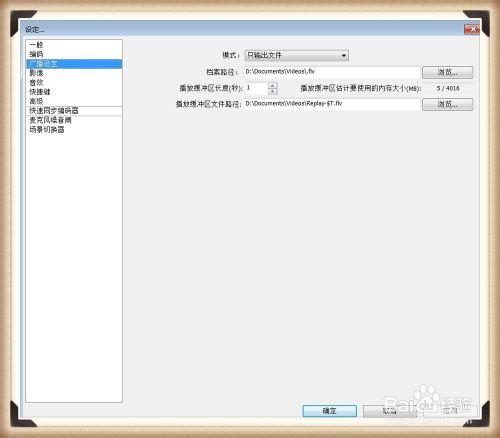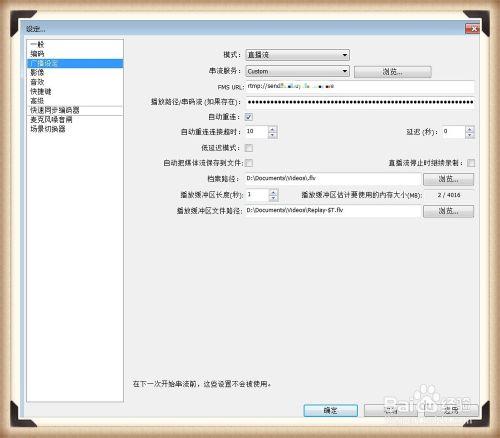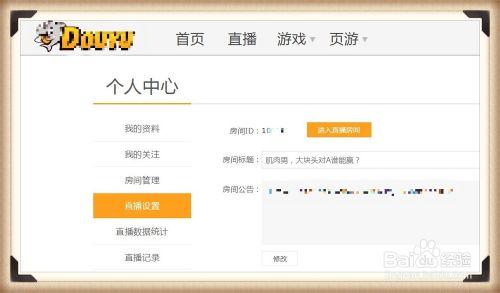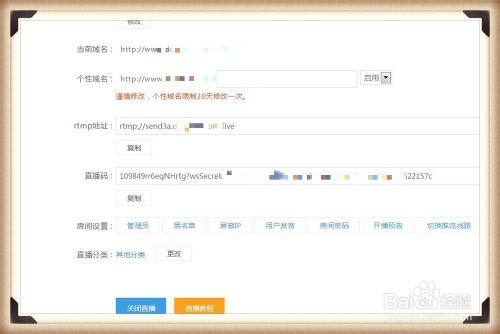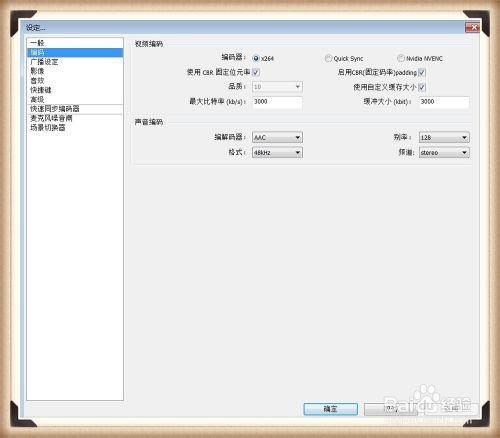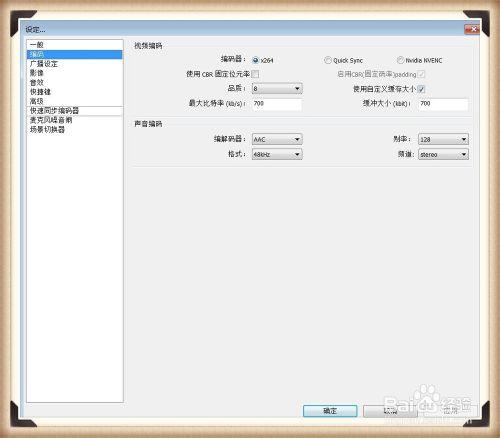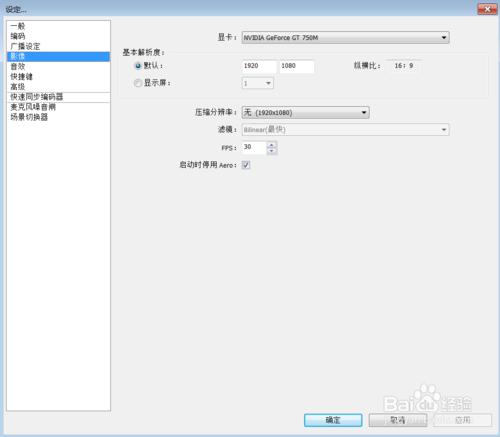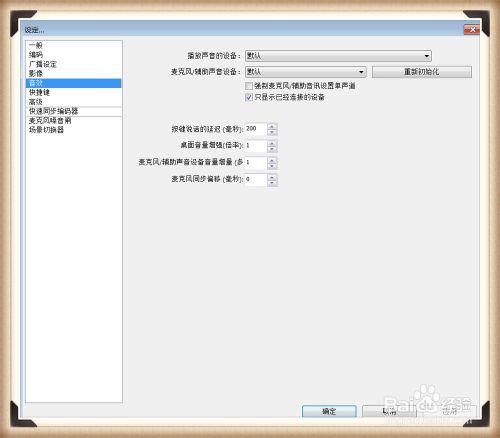OBS是國外直播錄製視頻主流軟件,該軟件是完全免費的。說起主流吧,他的優點絕對不言而喻:主要是軟件小巧不佔內存,操作簡單而且免費。OBS不僅可以做直播還可以錄製藍光視頻。小夥伴們一起跟小編一起學習吧。
工具/原料
電腦
obs軟件
方法/步驟
下載OBS軟件並安裝好。
設置參數:選“設定”
廣播設定:錄製課程模式:選擇只輸出文件;做直播模式選擇:直播流(去直播網站把FMS URL 和串流嗎複製到這來。
編碼——視頻錄製,如圖一所述設置好(這樣設置的參數就能錄製出1080原畫課程)。視頻直播,如圖二設置好。
影像——顯卡選擇,錄製視頻和直播設置基本一樣。基本解析度代表電腦分辨率,是多少填多少。壓縮分辨率代表:視頻網站上傳的視頻分級比如、藍光1080(1920*1080)、超清、高清、和分辨率有關。
音效選擇(有外置聲卡的請選擇外置聲卡,沒有就選擇默認。)其他參數就選擇默認就可以了。
參數選擇完畢。1、右鍵添加場景。2、選擇來源:右鍵添加顯示器獲取或遊戲源(在顯示器獲取、圖片、文字、遊戲源、基礎上選擇position/size,可以更改屏幕大小、居中,水平)。
開始串流預覽,預覽沒問題就開始錄製或直播了。
注意事項
視頻卡解決方法:把壓縮分辨率比例調小點
軟件下載地址參考資料